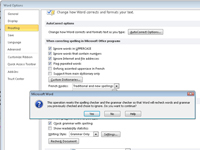O comando Ignorar tudo no menu de atalho do corretor ortográfico do Word 2010 pode ajudá-lo a lidar com quando o Word identificar incorretamente algo como incorreto. Mas e se você selecionar Ignorar tudo e perceber que a palavra foi escrita incorretamente, afinal? Se você cometer um erro e preferir que a palavra ignorada seja considerada mais uma vez, o Word permite desfazer o comando Ignorar tudo.

1 Escolha o comando Opções no menu da guia Arquivo.
A caixa de diálogo Opções do Word é exibida. Escolha Revisão no lado esquerdo da janela.
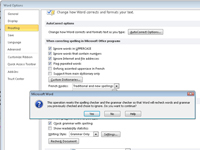
2 Role para baixo no lado direito da janela (se necessário) até ver o botão Verificar documento novamente; clique nesse botão.
Uma caixa de diálogo de aviso é exibida, lembrando você do que você está prestes a fazer.
3Clique no botão Sim.
Tudo o que você disse ao Word para ignorar durante a revisão do documento agora é ignorado. É o comando ignore-ignore!
4Clique no botão OK para retornar ao seu documento.
Seguindo essas etapas, você direciona o Word não apenas a não ignorar todas as palavras anteriormente ignoradas, mas também a quaisquer erros gramaticais que você optou por ignorar. Você não tem como desfazer este comando.